在win64操作系统中,当我们用python调用32位的dll动态库时,必须使用32位的python解释器,否则会报错,因此本文首先说明了在win64系统环境下,如何安装32位的python解释器,同时对32位虚拟环境下运行的python程序进行打包,将其打包封装成可执行的exe程序,便于移植到其他Windows系统使用,供大家参考。
1、查看操作系统位数
运行conda info查看操作系统位数,可以看到platform显示平台为win-64,即Windows64位操作系统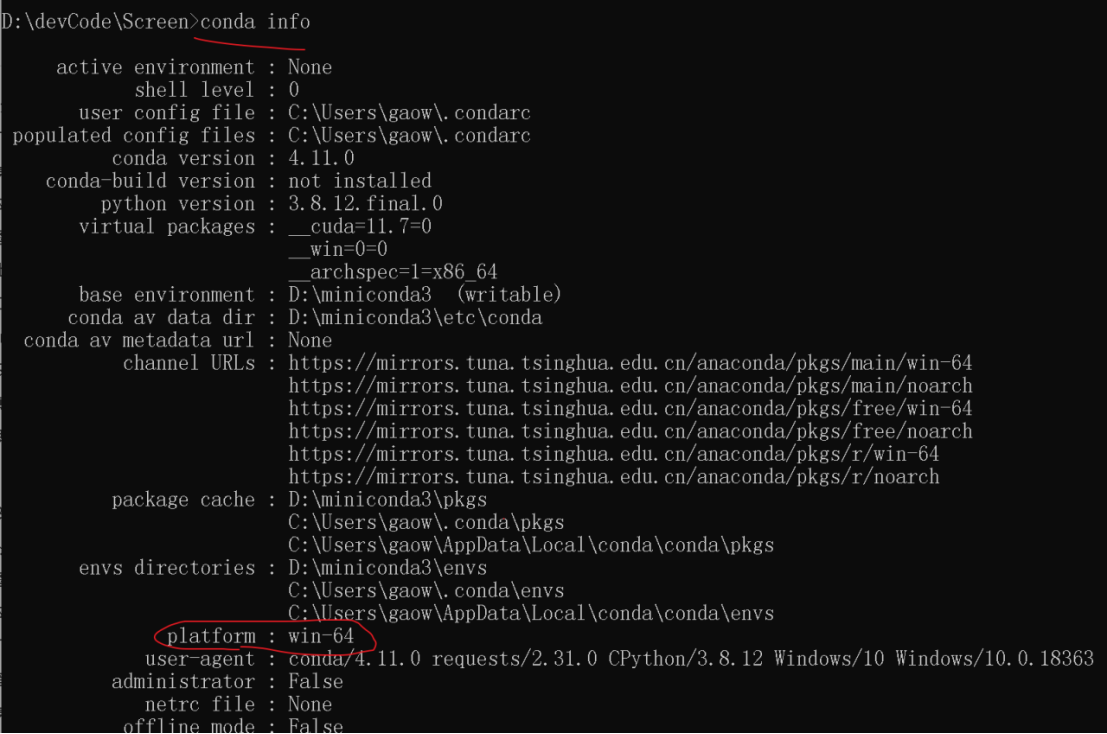
2、切换到win-32位模式
输入set CONDA_FORCE_32BIT=1命令
再次查看当前的环境信息
conda info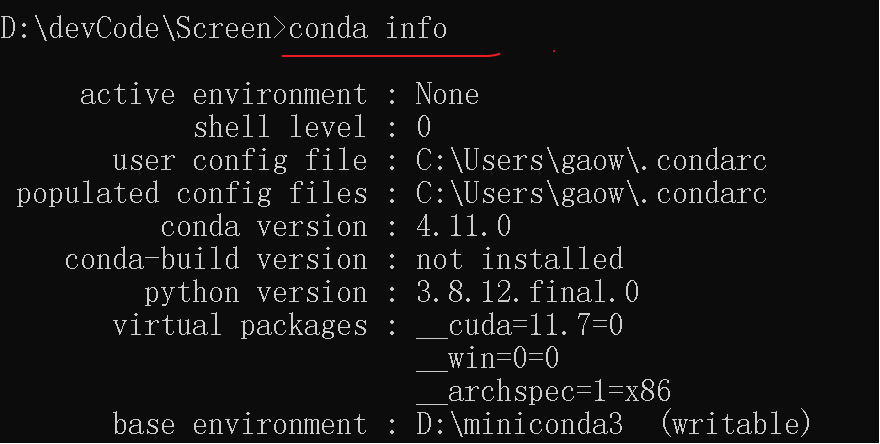
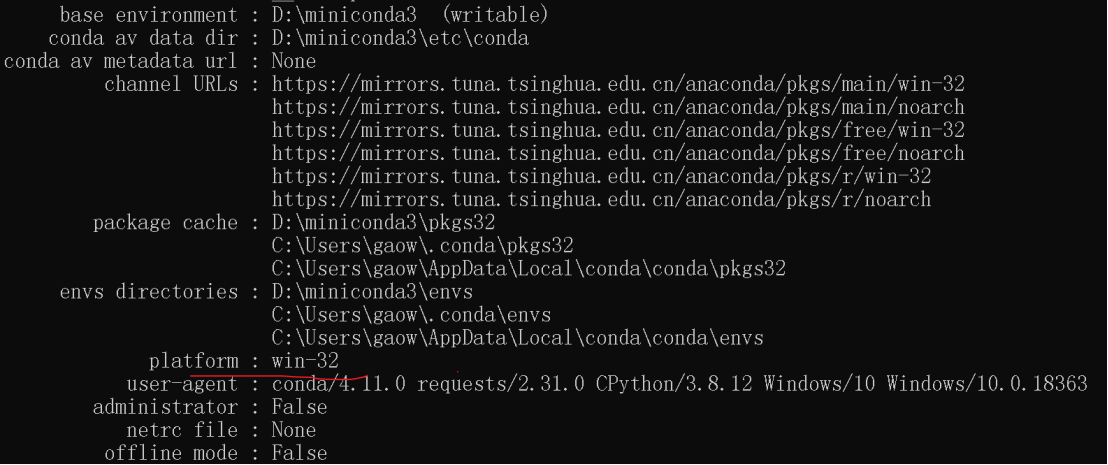
3、创建win-32操作系统pyqt_py39_32虚拟环境
conda create -n pyqt_py39_32 python=3.9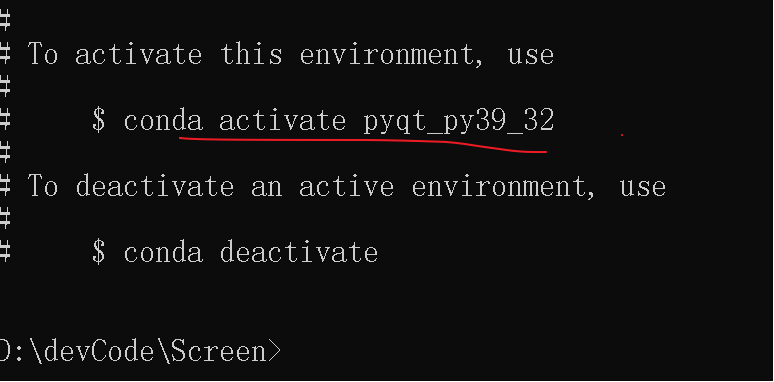
4、激活pyqt_py39_32虚拟环境,安装pyqt相关工具
5、安装pyinstaller打包工具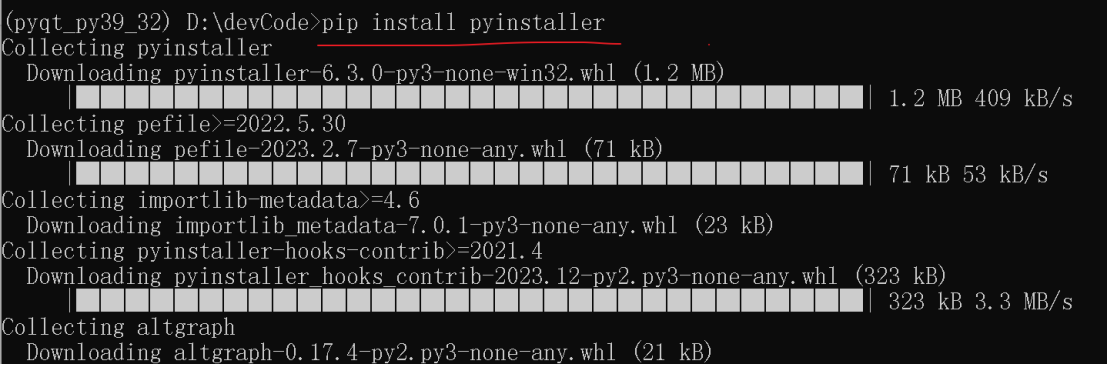
6、打包
首先先切换到项目根目录
然后运行pyinstaller -F Test.py命令进行打包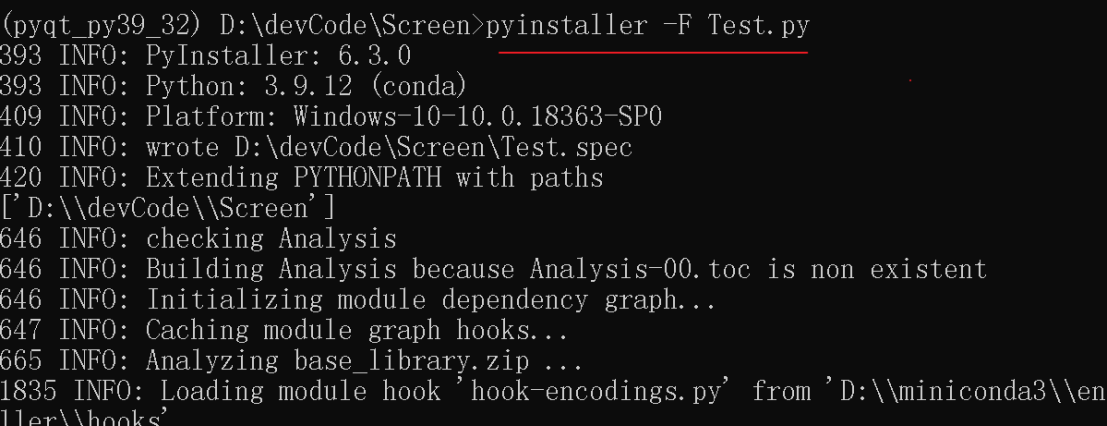
运行结束后,在当前目录下会生成一个dist目录文件夹,里面有一个.exe程序,双击运行即可。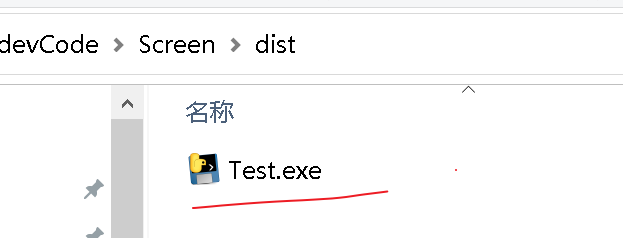
7、双击运行Test.exe程序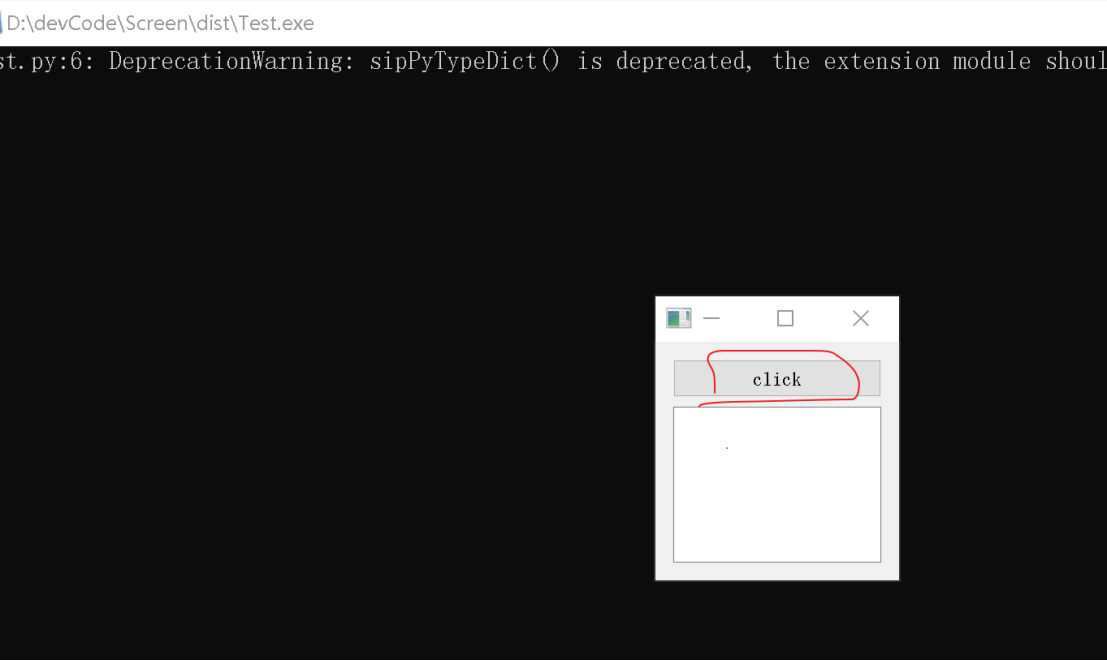
然后点击click,显示结果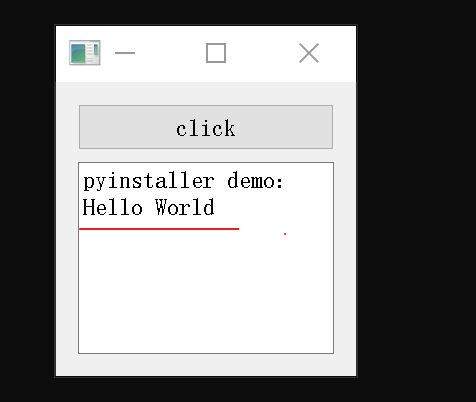
8、如果希望打包的exe程序,不需要要控制台,在打包命令中添加--noconsole
pyinstaller -F Test.py --noconsole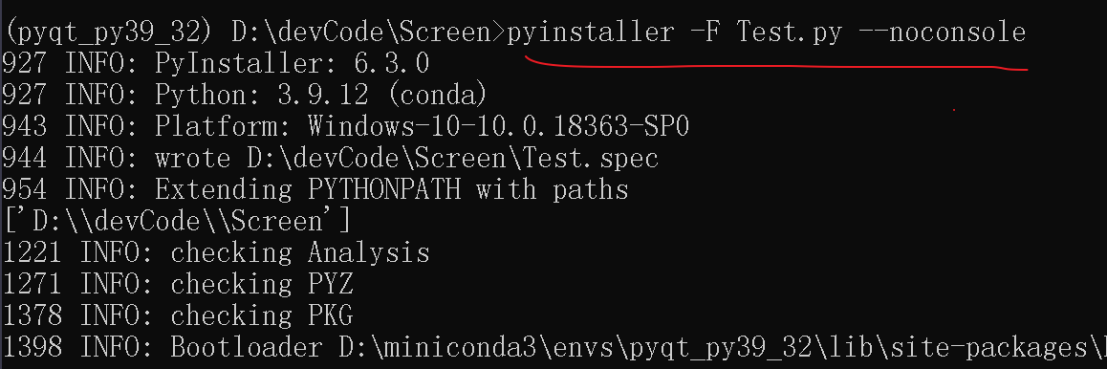
打包完成后,在dist目录下面,双击运行Test.exe程序,可以看到没有控制台了。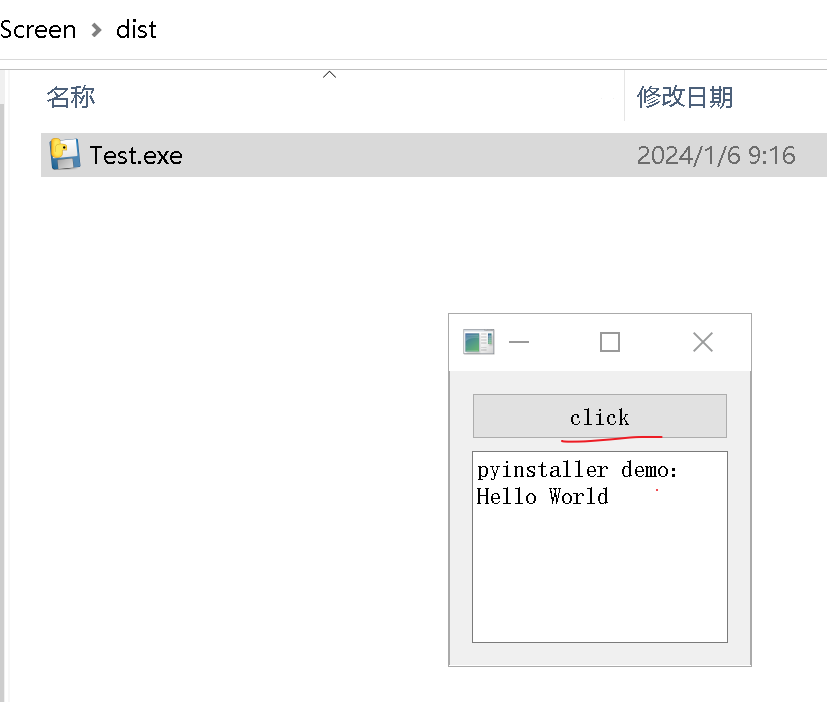
9、附Test.py代码
import sys
from PyQt5.QtWidgets import QApplication, QWidget, QPushButton, QVBoxLayout, QTextEdit
from PyQt5.QtCore import Qt
import ctypes
class Test(QWidget):
def __init__(self):
super().__init__()
self.init_ui()
def init_ui(self):
self.setWindowTitle('pyinstaller测试')
self.button = QPushButton('click', self)
self.button.clicked.connect(self.get_status)
self.status_text = QTextEdit(self)
self.status_text.setReadOnly(True)
layout = QVBoxLayout()
layout.addWidget(self.button)
layout.addWidget(self.status_text)
self.setLayout(layout)
self.show()
def get_status(self):
status_message = "Hello World"
self.status_text.setText(f"pyinstaller demo:{status_message}")
def run_app():
app = QApplication(sys.argv)
window = Test()
sys.exit(app.exec_())
if __name__ == '__main__':
run_app()
本文完毕,感谢阅读!